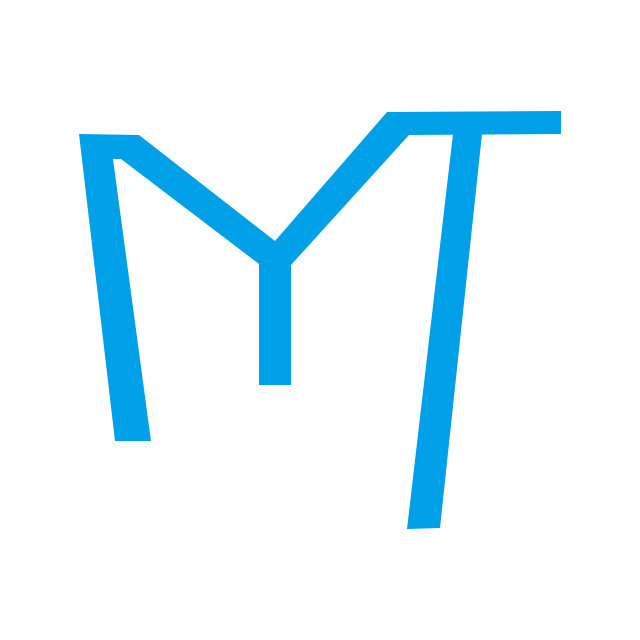没人会嫌网速快
就像没人会嫌房子面积大一样
挨踢君接连分享了多块神级网卡
浪潮X540 t2、HP 544FLR,561FLR-T以及331FLR
它们性能高
价格却很便宜(详细体验见往期视频)
对比一下价格,是不是很赞呢?
那么如何解锁网卡的隐藏用法
将网卡的价值发挥到极致呢?
X540-t2隐藏用法
有网友指出
浪潮网卡其实也能在M1 Mac上免驱识别
啊,确实,这块卡确实提高兼容性
方法和原理这里我给大家贴一下
挨踢君使用电烙铁
将PCIeX8这里的最后两个引脚焊接
经过实测
焊接后,浪潮X540网卡可以在南桥点亮并正常使用
| CPU PCIe (北桥PCIe) |
芯片组PCIe (南桥PCIe) |
Mac转雷电PCIe (M系列Mac) |
|
|---|---|---|---|
| 浪潮 X540 t2 | ✅ | ❌ | ❌ |
| 浪潮 X540 t2 | ✅ | ✅(焊接后) | ❌ |
遗憾的是,实测焊接后依然不能兼容M1 Mac
不过不要紧
561隐藏用法–显卡坞
561FLR 与浪潮X540采用同款主控芯片
但对Mac提供了免驱支持
需要Mac 的直接上车561就行
很多人都问啊
挨踢君是如何在Mac上安装FLR 网卡的?
原来,挨踢君加了一款的雷电3显卡坞
通过观察,不难发现
挨踢君手上这款显卡坞其实是一个雷电转NVMe的硬盘盒
使用NVMe转PCIe并外加供电的方式
实现了雷电转PCIe 的功能
这款显卡坞不能让你的M系列Mac支持外接显卡
但将网卡插入后就能点亮Mac上的双万兆网络
看来雷电显卡坞应该更名为雷电PCIe坞,没毛病
544隐藏用法–RDMA
HP 544 FLR QSFP除了支持56G 的IB网络(InfiniBand)
还有一个RDMA 的特性
所谓RDMA 就是通过网络直接访问对方的内存
因为绕过了CPU,所以在传输大量数据的时候
CPU可以做到毫无波澜(CPU占用)
频繁使用网络文件如NAS剪辑的朋友一定要发挥这项特性
那么如何开启RDMA呢?经过挨踢君的实测
两台PC 采用544网卡对联,并且
服务器是Windows Server系统
客户端是Windows Pro Workstation系统
此时Windows Server开启自带的文件共享(SMB)
会自动启用RDMA,在传输文件的时候,CPU非常平静
331隐藏用法–桥接
HP 331FLR更多的让我们思考
如何在系统中利用好多个网口?
桥接是很好的方向
在Windows 上选中多个网口
右键可以将它们进行桥接
桥接后,众多网口所在的网络
便拥有了互相访问的能力
比如,我的PC通过Wi-Fi连接到外网
PC上的万兆网口与Mac连接
现在,在PC上,右键Wi-Fi与万兆口,选择桥接
我的Mac 便能获得PC上的Wi-Fi接口的网络权限
实际上,如果你不手动分配IP 的话
Mac 的万兆口也会被Wi-Fi原先的子网分配地址(DHCP)
桥接后,PC 的Wi-Fi和Mac 的万兆口处于同一个子网
建议关闭Mac 的Wi-Fi进行更好地观察
彩蛋…
其实这些网卡之所以被封神
主要原因就是因为它们的来源和兼容性
这些神级网卡适合哪些人群呢?
一类是有一定内网需求的家庭用户;
比如你喜欢频繁地收藏一些学习资料,备份照片等
另一类呢是从事数据或影像类工作的工作室
比如管理大量图片和视频的影楼工作室、自媒体等;
那如果你使用的机器主要是Windows电脑
那么我显然推荐你选用双40G 接口的544
而Mac 用户目前最推荐的就是561
至于331和浪潮卡
则适合那些网络拓扑更复杂的人来拓宽网络
选购策略挨踢君也贴一下
选购策略
对于新手呢,要担心的并不是这些网卡的质量
一来,电脑配件很难自然坏掉
二来,商家其实都会提供配套的支持和质保
挨踢君要说的是
新手捡垃圾尽量不要上二手平台
走某宝并购买运费险是比较稳妥的做法
老鸟随意
三连关注挨踢君,掌握最实用的软硬件姿势~
神级的本质?
先来解释一下这些网卡为什么可以做到低价高速
其实挨踢君早在4年前就做过动画说明
所谓神级,其本质
就是大公司因为升级或破产等原因
大批电脑部件被拆机并流向市场
加上市场环境供需关系的影响
这些网卡被低价挂在网上
因此挨踢君得以发掘、大家得以用上这些神级卡
为什么是FLR系列网卡?
FLR系列网卡由于不能直接兼容
需要FLR转PCIe转接卡才能被家用主机所使用
这使得它的价格进一步降低
这也是它们可以在提供企业级性能的同时
保持极低的价格,达到了神级的性价比的原因
大家可以将市面上的网卡与表中进行比对
神级性价比绝非虚言